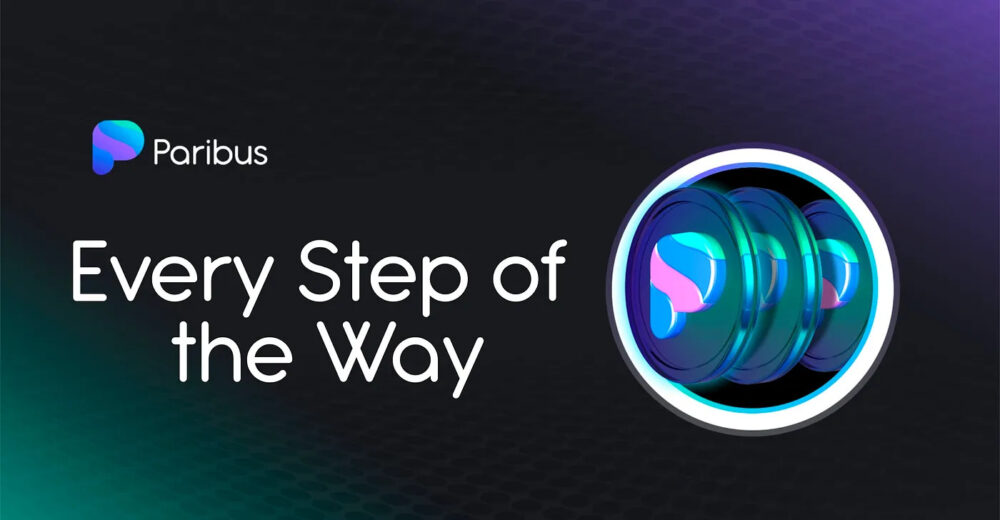In dit eenvoudige, stapsgewijze artikel leiden we u door de basisprincipes van het gebruik van ons binnenkort te verschijnen mainnet. We hebben hard gewerkt om ervoor te zorgen dat het zo intuïtief en gebruiksvriendelijk mogelijk is en naarmate de tijd verstrijkt, zullen we het blijven herhalen en bijwerken met verbeteringen.
Stap 1 — Koop een portemonnee
De eerste stap om te kunnen communiceren met de Paribus Mainnet v1 is om ervoor te zorgen dat je een crypto-portemonnee hebt. Onze aanbevolen portemonnee is MetaMask. Je kunt de laatste versie hier downloaden: https://metamask.io/
Voor uitleg over wallets kun je ons recente artikel lezen: https://blog.paribus.io/whats-a-wallet-b17ad3bdd181
Zodra je een portemonnee hebt en wat crypto hebt toegevoegd, kun je doorgaan naar stap 2.
Stap 2 — Verbinding maken met het Mainnet
Nu je de basis onder de knie hebt, kun je communiceren met het mainnet door je portemonnee aan te sluiten. Het adres wordt op 28 maart bekend gemaakt.
Wanneer u de site voor het eerst opent, wordt u begroet door het bericht: “We hebben gedetecteerd dat u geen portemonnee hebt aangesloten. Sluit er een aan om door te gaan.” Onder dit bericht staat een knop om op te drukken om het proces van het koppelen van uw MetaMask-portemonnee aan het mainnet te starten.
Nadat u zich heeft aangemeld bij uw portemonnee en heeft bevestigd dat u deze wilt verbinden met het mainnet, kunt u doorgaan naar de volgende stap.
Stap 3 — Kies uw kant
Eenmaal in de Paribus Mainnet v1 wordt u begroet door het dashboard. De kleuren, lettertypen en afbeeldingen moeten vertrouwd aanvoelen voor iedereen die met ons uitzetprogramma te maken heeft gehad.
Het dashboard vermeldt het aantal activa dat u aan de pools hebt uitgeleend of van hen hebt geleend, samen met het APY-tarief, uw leenlimiet en eventueel opgebouwde rente. Om te beginnen zullen deze allemaal nul zijn omdat je niet hebt geleend of geleend van het mainnet.
Om activa aan het mainnet toe te voegen, klikt u op de knop 'activa toevoegen' in het dashboard of klikt u op het tabblad Markten aan de linkerkant van het scherm. Als je eenmaal hebt besloten welk item je wilt gebruiken, klik je op de link 'Details bekijken' om naar die itempagina te gaan.
Als u activa wilt lenen aan de liquiditeitspool, klikt u eenvoudig op het portefeuillepictogram met de pijl erboven die naar beneden wijst. Als u activa uit de pool wilt lenen, klikt u op het handpictogram met de pijl die naar beneden wijst.
Stap 4 — Crypto uitlenen
Nadat u op het portemonnee-pictogram met de pijl naar beneden hebt geklikt, wordt u begroet met het stortingsdashboard. Dit scherm toont de huidige APY van de pool samen met het totale bedrag aan activa in uw portemonnee dat u kunt storten.
Voer het bedrag van uw vermogen in dat u wilt storten en klik op de knop 'Storten'. Uw MetaMask-portemonnee wordt automatisch geopend, geeft u de geschatte transactiekosten en vraagt u om de transactie te bevestigen.
Na bevestiging ziet u een venster dat u meldt dat de transactie wordt verwerkt. Doe niets, wacht gewoon en wanneer de transactie is verwerkt, ziet u een melding dat de storting is gelukt.
Houd er rekening mee dat APY's dynamisch worden bepaald op basis van de liquiditeitsniveaus binnen elke pool. Dit zal variëren en kan een ander bedrag zijn dan het oorspronkelijke bedrag voordat u in het zwembad stortte. Dit is normaal. Gedurende elke dag stijgt en daalt de APY en uw dashboard toont de laatste gegevens die dit weerspiegelen.
Stap 5 — Crypto lenen
Nadat u op het handpictogram met de pijl naar beneden hebt geklikt, wordt u begroet met het leendashboard. Dit scherm toont de huidige lening APY-rente van de pool, samen met het totale bedrag aan activa dat u momenteel leent.
Vul het bedrag in dat u wilt lenen en klik op de knop 'Lenen'. Net als bij het uitlenen aan het zwembad zal MetaMask automatisch openen met een venster waarin u wordt gevraagd de transactie te bevestigen. Het toont u ook een schatting van de waarschijnlijke transactiekosten.
Na bevestiging ziet u een melding dat de transactie is verwerkt. Zoals eerder, niets doen, gewoon wachten tot de transactie is voltooid. Tijden en kosten variëren afhankelijk van hoe druk het netwerk is. Na verwerking ziet u de melding dat de lening is geslaagd.
Net als bij het lenen aan een pool, worden de APY's voor leningen dynamisch bepaald op basis van het liquiditeitsniveau van elke pool. Maakt u zich geen zorgen als de getoonde APY afwijkt van het niveau aan het begin van de transactie. Deze variëren elke dag en uw dashboard geeft het huidige APY-niveau weer.
Uw dashboard toont ook uw leenlimiet op basis van het bedrag aan onderpand dat u in de liquiditeitspools hebt gestort. Een belangrijk punt om op te merken is dat u niet kunt lenen van de Paribus Mainnet v1 zonder er eerst activa op te hebben gestort.
Stap 6 — Uw crypto opnemen
Wanneer u uw storting uit de liquiditeitspool wilt opnemen, klikt u eenvoudig op de knop 'Mijn stortingen' op het mainnet-dashboard. U ziet dan de details van elke storting die u heeft. Als u op het portefeuillepictogram klikt met de pijl naar boven, gaat u naar de opnamepagina voor dat activum.
U kunt geen activa opnemen die uw account in een negatieve liquiditeit zouden brengen, dus als u leningen open heeft staan, heeft dit invloed op het bedrag dat u kunt opnemen. We raden ook af om bedragen op te nemen waardoor uw lening het risico loopt te worden geliquideerd als de markten snel veranderen. Crypto is zeer volatiel, dus het is het beste om een comfortabele liquiditeitsmarge te hebben op alle leningen die u heeft.
Zodra u het bedrag van het activum dat u wilt opnemen heeft opgegeven, klikt u gewoon op de knop 'Opnemen' en MetaMask wordt opnieuw automatisch geopend en u gevraagd om de transactie te bevestigen. Na bevestiging ontvangt u een melding dat de transactie wordt verwerkt en zodra deze is voltooid, ziet u een melding dat de opname is gelukt.
Stap 7 — Uw lening terugbetalen
Om een uitstaande lening terug te betalen, klikt u eenvoudig op de knop 'Mijn leningen' op het dashboard. U ziet dan de details van elke lening die u open heeft staan. Als u op het handpictogram klikt met de pijl naar boven, gaat u naar de terugbetalingspagina voor die lening.
U kunt ervoor kiezen om een deel van de lening terug te betalen, wat uw liquidatiemarge vergroot, of het hele bedrag door op de 'max'-knop te klikken, waardoor de lening volledig wordt afgesloten. Zodra u het terug te betalen bedrag heeft opgegeven, klikt u op de knop 'Terugbetalen' of op de knop 'Volledig terugbetalen'.
Eenmaal ingedrukt, wordt MetaMask automatisch geopend met een venster waarin u wordt gevraagd de transactie te bevestigen. Het toont u ook een schatting van de waarschijnlijke transactiekosten.
Na bevestiging ziet u een melding dat de transactie is verwerkt. Zoals eerder, niets doen, gewoon wachten tot de transactie is voltooid. Tijden en kosten variëren afhankelijk van hoe druk het netwerk is. Na verwerking ziet u de melding dat de terugbetaling is gelukt.
Stap 8 — Uw liquiditeit controleren
In het hoofdmenu vindt u een tabblad 'Liquidatie'. Als u hierop klikt, gaat u naar een liquiditeitsoverzichtspagina die u laat zien of een van uw rekeningen wordt geliquideerd. Het toont u ook de waarde van uw accountliquiditeit en onderpand.
Word lid van Paribus-
Website | Twitter | Telegram | Medium | Discord | YouTube
- Door SEO aangedreven content en PR-distributie. Word vandaag nog versterkt.
- PlatoAiStream. Web3-intelligentie. Kennis versterkt. Toegang hier.
- Bron: Plato Data Intelligence: PlatoData